विज्ञापन
मैंने हाल ही में सुझाव दिया है कि उपयोगकर्ताओं को विंडोज एक्सपी से जहाज कूदना चाहिए इसके बजाय एक मैक पर विचार करें विंडोज एक्सपी शरणार्थी: क्या आपने अभी तक मैकबुक एयर माना है?विंडोज एक्सपी के उपयोगकर्ता (और, कुछ हद तक, विंडोज विस्टा और 7) उनके आगे दुखी अपग्रेड पथ है। हो सकता है कि विंडोज को पूरी तरह से खोदने और मैकबुक एयर को चुनने का समय हो। अधिक पढ़ें . जबकि मुझे अभी भी यह एक अच्छा विचार लगता है, बहुत सारे पाठकों ने मुझे पागल कहा; हर कोई चट्टान से कूदकर उड़ना नहीं सीखना चाहता। जो कुछ अधिक परिचित चाहते हैं वे हमेशा कर सकते हैं इसके बजाय विंडोज 7 की ओर मुड़ें विंडोज 7 की कानूनी प्रति प्राप्त करने के लिए 4 सस्ते तरीकेऐसा लगता है कि Microsoft केवल हर दूसरे संस्करण में विंडोज के साथ कील मार रहा है। विंडोज 7 उनमें से एक था। बात यह है, Microsoft अब विंडोज 7 को नहीं बेचता है। यहां आपके विकल्प हैं। अधिक पढ़ें , और आप इसे कुछ त्वरित संशोधनों के साथ लगभग Windows XP के समान दिख सकते हैं।
चरण 1: लूना थीम डाउनलोड करें
डिफ़ॉल्ट रूप से पता चलता है कि अधिकांश विंडोज एक्सपी उपयोगकर्ता लूना थीम से परिचित हैं। इसमें नीली टास्कबार और घास से भरपूर, रोलिंग पहाड़ियों की डेस्कटॉप पृष्ठभूमि शामिल है।
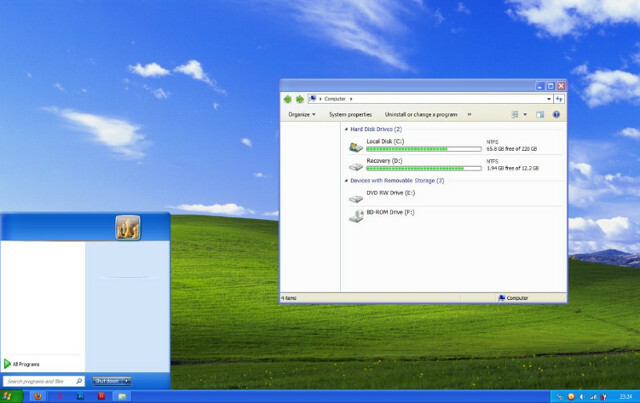
विंडोज 7 में यह थीम शामिल नहीं है, लेकिन आप इसे DeviantART से हड़प सकते हैं, जहां सतुकोरो नाम के एक उपयोगकर्ता ने फिर से एक लोकप्रिय रचना बनाई है। आप .zip फ़ाइल का उपयोग अभी नहीं कर सकते, हालाँकि, इसे अभी के लिए अलग रख दें।
चरण 2: यूनिवर्सल थीम पैच डाउनलोड करें
अब आपके पास लूना थीम है, लेकिन विंडोज 7 डिफ़ॉल्ट रूप से थर्ड-पार्टी थीम का पूरी तरह से समर्थन नहीं करता है। इसे उपयोग करने के लिए आपको एक और कार्यक्रम की आवश्यकता है जिसे यूनिवर्सल थीम पैचर कहा जाता है। आप इससे हड़प सकते हैं थीम बिन, टीसीपी-जेड और कुछ अन्य वेबसाइटें। इस उपयोगिता को होस्ट करने वाली कई अन्य वेबसाइटें adware स्थापित करने का प्रयास करें Lavasoft Ad-Aware + फ्री [विंडोज] के साथ विज्ञापनों और वायरस के अपने पीसी को साफ रखेंमैं हर किसी को सुझाव देता रहता हूं कि एड-अवेयर चलाना एक अच्छा विचार है। यह जरूरी नहीं कि केवल विशेष रूप से केवल एंटी-वायरस सॉफ़्टवेयर के रूप में चलाया जाए, लेकिन मैंने पाया है कि विज्ञापन-जागरूक टीम ने एक ... अधिक पढ़ें इसके साथ, इसलिए सावधान रहें कि आप क्या क्लिक करते हैं।
चरण 3: यूनिवर्सल थीम पैच स्थापित करें
UTP को खोलना ज़िप फ़ाइल सर्वश्रेष्ठ फ़ाइल संपीड़न विधि क्या है? MakeUseOf टेस्ट ज़िप, RAR और अधिकफ़ाइल संपीड़न एक महत्वपूर्ण और सामान्य कार्य है जो उपयोगकर्ता अक्सर अपने कंप्यूटर से पूछते हैं। फ़ाइल के आकार को कम करने से फ्लैश ड्राइव पर ईमेल या जगह करना आसान हो जाता है। यह बैंडविड्थ के उपयोग को कम करता है और ... अधिक पढ़ें आपको दो निष्पादनयोग्य के साथ प्रस्तुत करेगा। एक के फ़ाइल नाम में x86 होगा, दूसरे में x64। याद रखें कि x86 32-बिट विंडोज इंस्टॉलेशन के लिए है, जबकि x64 64-बिट इंस्टॉलेशन के लिए है। जो भी आपके पीसी के लिए उपयुक्त है स्थापित करें।
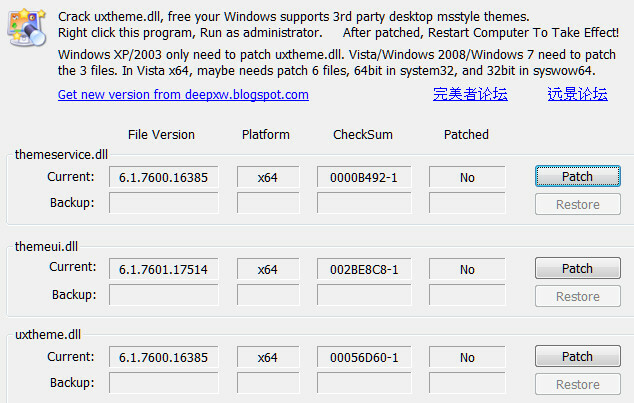
इंस्टॉलर एक विंडो पेश करेगा जो यह बताएगा कि आप किस संस्करण का विंडोज का उपयोग कर रहे हैं और कितनी फ़ाइलों को पैच करने की आवश्यकता है। क्लिक करें हाँ जारी रखने के लिए।
अब आपको तीन खंडों वाला एक इंटरफ़ेस दिखाई देगा। प्रत्येक एक फ़ाइल को सूचीबद्ध करता है जिसे पैच किया जाना चाहिए। प्रत्येक पैच बटन पर क्लिक करें, और फिर अपने कंप्यूटर को पुनरारंभ करें।
चरण 4: थीम फ़ाइलें स्थापित करें
अब Luna विषय खोजें। आप डाउनलोड करें और इसे खोलें। Windows एक्सप्लोरर भी खोलें और C: \ Windows \ Resources \ Themes पर नेविगेट करें। ज़िप फ़ोल्डर से फ़ाइलों को कॉपी करें विषयों फ़ोल्डर में \ थीम्स निर्देशिका।
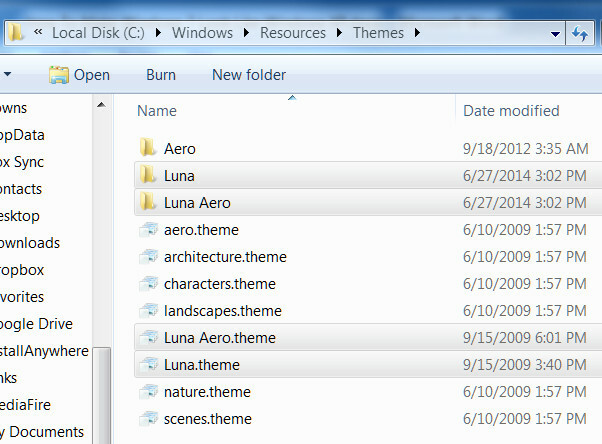
अपने डेस्कटॉप पर किसी भी खाली स्थान पर राइट-क्लिक करें और खोलें वैयक्तिकृत करें. खुलने वाली विंडो में आपको एक नया देखना चाहिए स्थापित थीम्स श्रेणी, जिसमें लूना और लूना एयरो शामिल हैं। कि शुद्ध XP देखो के लिए लूना उठाओ।
चरण 5: टास्कबार समायोजित करें
कि XP की तरह है! लेकिन रुकिए - आपने नहीं किया है। कुछ चीजें हैं जो विषय बदल नहीं गया है, और हमें उन्हें ठीक करने की जरूरत है, टास्कबार के साथ शुरुआत।
टास्कबार को राइट-क्लिक करें, क्लिक करें गुण, फिर खुलने वाली विंडो में निम्नलिखित विकल्पों को बदलें।
छोटे आइकन का उपयोग करें: चालू करें
टास्कबार बटन: से सेट करें कभी गठबंधन न करें।
अधिसूचना क्षेत्र: अनुकूलित करें ताकि अधिकांश आइकन बंद हो जाएं, या अपनी पसंद को समायोजित करें।
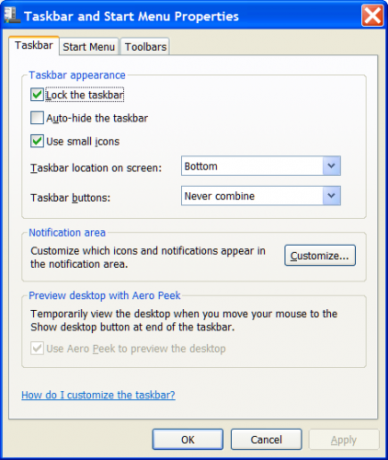
उन परिवर्तनों को लागू करें और विंडो बंद करें। अब आप एक टास्कबार देखेंगे जो विंडोज एक्सपी के समान है। कुछ आइकनों को ढीला किया जा सकता है क्योंकि वे पिन किए गए हैं, लेकिन आप उन्हें आइकन पर राइट-क्लिक करके और फिर मार सकते हैं टास्कबार से इस कार्यक्रम को अनपिन करें।
चरण 6: क्लासिक शेल डाउनलोड और इंस्टॉल करें
परिवर्तनों को पूरा करने के लिए, आपको एक बार फिर से डिफ़ॉल्ट विकल्पों से आगे बढ़ना होगा। सौभाग्य से वहाँ एक कार्यक्रम कहा जाता है क्लासिक शेल क्लासिक शेल के साथ विंडोज 8 चूसो कमविंडोज 8 को उन लोगों के लिए उपयोग करने योग्य बनाएं जो सोचते हैं कि यह नहीं है। डेस्कटॉप में एक स्टार्ट मेन्यू जोड़ें और एक्सप्लोरर और इंटरनेट एक्सप्लोरर के व्यवहार को एक तरह से ट्विक करें, सभी क्लासिक नामक सॉफ्टवेयर के एक टुकड़े के लिए धन्यवाद ... अधिक पढ़ें कि कोर इंटरफ़ेस सुविधाओं को बदल सकते हैं। के लिए जाओ क्लासिक शेल वेबसाइट, डाउनलोड करें, और फिर इसे स्थापित करें। यह सरल होना चाहिए; चिंता करने के लिए कोई x64 संस्करण या एडवेयर नहीं है।
चरण 7: लूना के लिए प्रारंभ मेनू शैली बदलें
क्लासिक शेल मेनू सेटिंग्स एप्लिकेशन खोलें। जब आप ऐसा करते हैं, तो आप प्रारंभ मेनू शैली टैब चयनित देखेंगे। चयन करके शुरू करें दो कॉलम के साथ क्लासिक विकल्प।
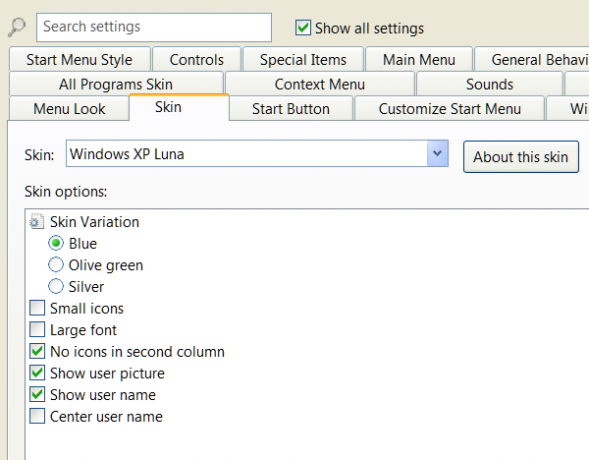
अब जाना है त्वचा टैब। ड्रॉप-डाउन विकल्प और चयन पर क्लिक करें विंडोज एक्सपी लूना. जब आप इसे चुनते हैं तो त्वचा अपने आप ही लागू हो जाती है। आप कुछ अन्य विकल्पों के साथ खेल सकते हैं, जैसे उपयोगकर्ता नाम को चालू या बंद करना। मैं उन लोगों को आपकी प्राथमिकता पर छोड़ दूंगा।
चरण 8: प्रारंभ बटन बदलें
अब आप करीब हैं आप देख सकते हैं कि विंडोज 7 स्टार्ट बटन बना हुआ है और क्लासिक शेल एक XP लुक-अलाइक प्रदान नहीं करता है। चिंता मत करो। चेक आउट क्लासिक शैल मंच और समुदाय द्वारा उपलब्ध कराई गई XP- शैली प्रारंभ बटन डाउनलोड करें। छवि को अपने डाउनलोड फ़ोल्डर या किसी अन्य परिचित स्थान पर सहेजें।
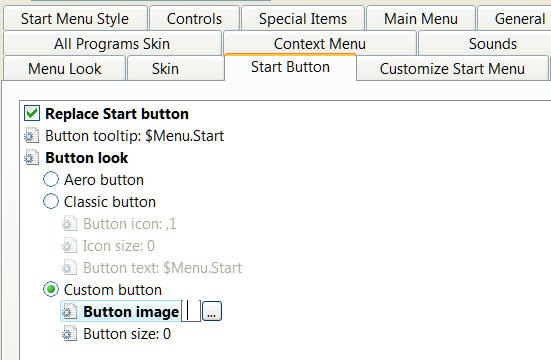
अब क्लासिक शेल मेनू सेटिंग्स एप्लिकेशन में स्टार्ट बटन टैब खोलें, कस्टम रेडियो बटन विकल्प पर क्लिक करें और फिर क्लिक करें […] के पास बटन छवि. XP-शैली प्रारंभ छवि को सहेजने के स्थान पर नेविगेट करें और उसे चुनें।
चरण 9: विंडोज एक्सप्लोरर के रूप को बदलें
लगभग काम हो गया। क्लासिक एक्सप्लोरर सेटिंग्स उपयोगिता खोलें (यह क्लासिक शेल मेनू सेटिंग्स के समान फ़ोल्डर में है)। परिणामी विंडो में आपको सबसे ऊपर Windows XP Classic विकल्प दिखाई देगा। वह चयन करें।
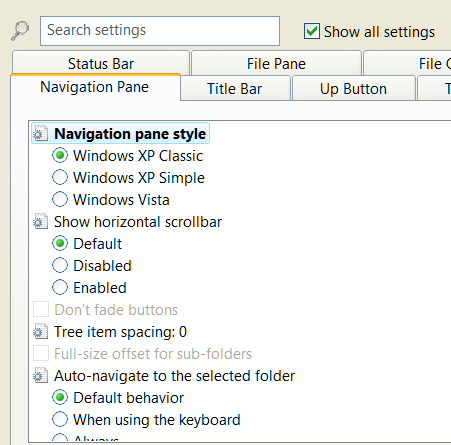
व्यक्तिगत रूप से, मुझे यह सेटिंग के डिफ़ॉल्ट बटन अनुचित रूप से बड़े हैं, इसलिए मेरा सुझाव है कि सभी सेटिंग्स दिखाएं चेकबॉक्स। यह कई टैब को प्रकट करेगा, जिनमें से एक टूलबार सेटिंग्स है। उसे खोलें, फिर संयुक्त राष्ट्र की जाँच करें बड़े बटन डिब्बा।
अब क्लिक करें ठीक उपयोगिता से बाहर निकलने के लिए। बंद करे विन्डोज़ एक्सप्लोरर विंडोज एक्सप्लोरर का उपयोग करने के लिए 3 उन्नत टिप्स और ट्रिक्सविंडोज एक्सप्लोरर डिफ़ॉल्ट विंडोज फाइल मैनेजर है। पिछले हफ्ते मैंने आपको विंडोज 7 एक्सप्लोरर को सुविधाओं को बेहतर बनाने और इसकी पूरी क्षमता का उपयोग करके 3 आसान तरीकों से परिचित कराया। इस लेख में,... अधिक पढ़ें (यदि यह पहले से ही खुला है) और फिर अपने परिवर्तनों को देखने के लिए इसे फिर से खोलें।
चरण 10: मीठी विजय का आनंद लें!
यदि आपने इन चरणों का ठीक से पालन नहीं किया है, तो आप विंडोज 7 के एक अवतार के साथ समाप्त होंगे जो कि विंडोज एक्सपी के समान ही है। आप इस दृष्टिकोण के लिए आश्चर्यजनक रूप से थोड़ा समझौता करेंगे। संशोधित प्रारंभ मेनू, टास्कबार और एक्सप्लोरर चिकनी और स्थिर होना चाहिए।
आप अपने अनुभव को क्लासिक शेल में चारों ओर डुबो कर अनुकूलित कर सकते हैं। आपकी कल्पना की सीमा है, क्योंकि उपकरण आपको फ़ॉन्ट आकार, रिक्ति, बटन आकार, बटन प्रकार, और बहुत कुछ बदलने देता है। इन सेटिंग्स का उपयोग XP को और अधिक अनुकरण करने या अपनी पसंद के अनुसार विंडोज को अनुकूलित करने के लिए किया जा सकता है।
क्या आपको लगता है कि विंडोज 7 XP की त्वचा में अच्छा दिखता है? हमें टिप्पणियों में बताएं!
मैथ्यू स्मिथ पोर्टलैंड ओरेगन में रहने वाले एक स्वतंत्र लेखक हैं। वह डिजिटल ट्रेंड्स के लिए लिखते और संपादन भी करते हैं।

